- Muallif Jason Gerald [email protected].
- Public 2024-01-19 22:14.
- Oxirgi o'zgartirilgan 2025-01-23 12:51.
Bu wikiHow sizga Mac kompyuteridagi ma'lumot va fayllarni tashqi qattiq diskka va/yoki Apple bulutli saqlash xizmati iCloud-ga zaxiralashni o'rgatadi.
Qadam
2 -usul 1: Vaqt mashinasidan foydalanish
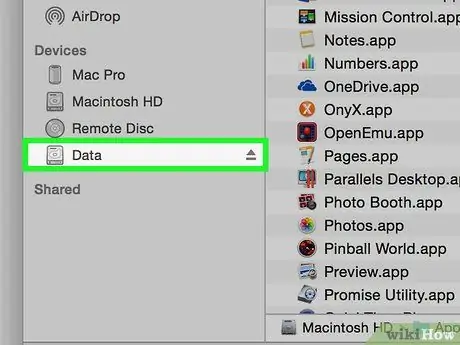
Qadam 1. Mac kompyuteringizni formatlangan tashqi qattiq diskka ulang
Qattiq diskni kompyuterga mahsulotni sotib olish kabeli bilan ulang (odatda USB, Lightning yoki eSATA kabeli).
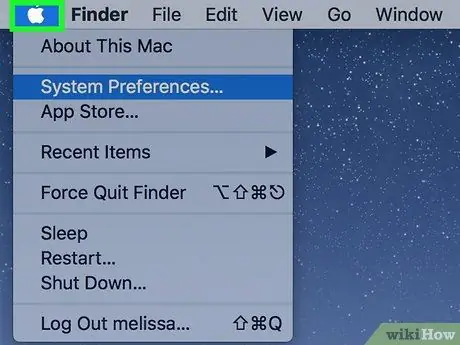
Qadam 2. Apple menyusini bosing
Bu menyu ekranning yuqori chap burchagidagi belgi bilan ko'rsatiladi.
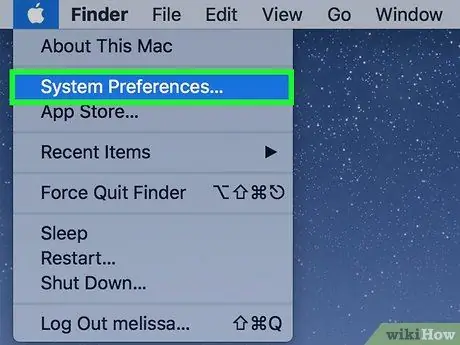
Qadam 3. Tizim sozlamalarini bosing
Bu ochiladigan menyuning ikkinchi qismida joylashgan.
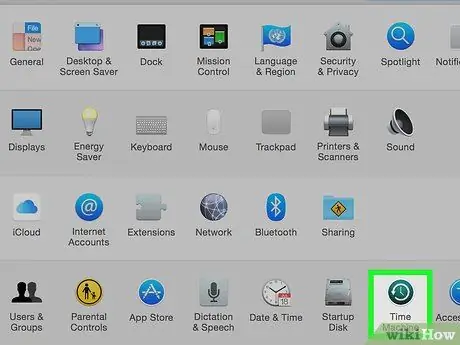
Qadam 4. Vaqt mashinasini bosing
U oynaning pastki markazida joylashgan.
Oldingi versiyalarga ega MacOS va Time Machine uchun "Vaqt mashinasi" tugmachasi yoqilgan ("Yoqilgan") holatiga o'rnatilganligiga ishonch hosil qiling
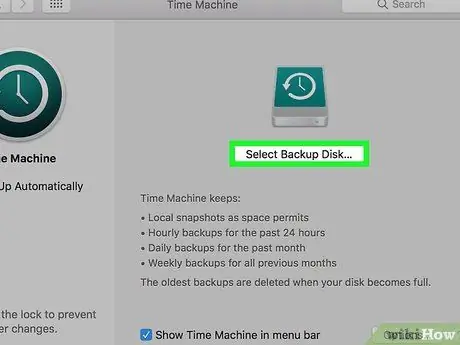
Qadam 5. ni tanlang Zaxira diskini tanlang…
Ushbu parametr dialog oynasining o'ng qismida joylashgan.
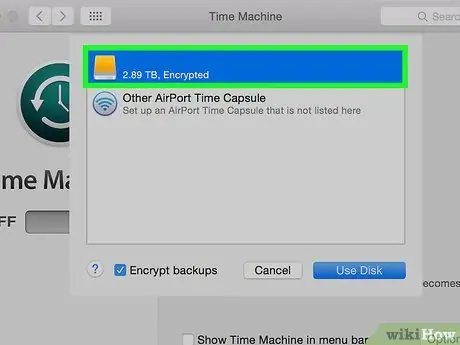
Qadam 6. Diskni bosing
Kompyuterga ulangan tashqi qattiq diskni tanlang.
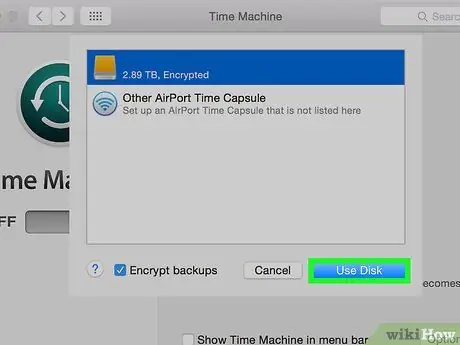
Qadam 7. Diskdan foydalanish -ni bosing
U dialog oynasining pastki o'ng burchagida joylashgan.
- Agar kompyuter muntazam zaxira nusxalarini olishni xohlasangiz, dialog oynasining chap panelidagi "Avtomatik zaxiralash" variantini belgilang.
- Menyu satrida Time Machine zaxira parametrlari va holat yorliqlarini yaratish uchun "Menyu satrida vaqt mashinasini ko'rsatish" variantini belgilang.
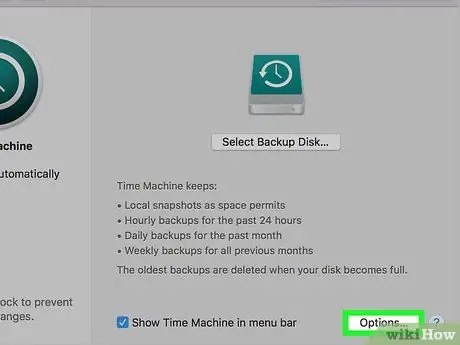
Qadam 8. ni bosing Options…
Bu derazaning o'ng pastki burchagida.
- "Batareya quvvatida zaxiralash" variantini belgilang, shunda Time Machine kompyuter zaryadlanmagan paytda zaxira nusxasini yaratishi mumkin.
- Agar siz Time Machine -dan eski zaxira nusxasi o'chirilgandan so'ng, yangisiga joy ajratish uchun bildirishnoma yuborilishini xohlasangiz, "Eski zaxira nusxalari o'chirilganidan keyin xabar berish" variantini belgilang.
2 -usul 2: Ma'lumotlarni iCloud -ga nusxalash
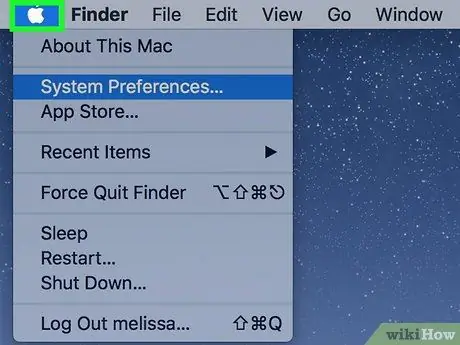
Qadam 1. Apple menyusini bosing
Bu menyu ekranning yuqori chap burchagidagi belgi bilan ko'rsatiladi.
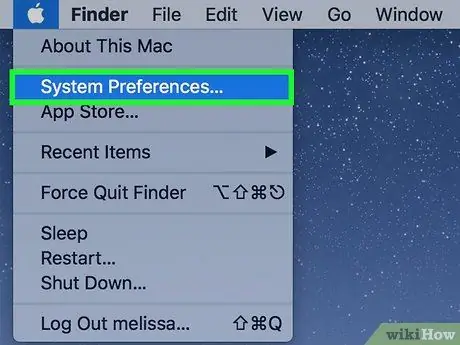
Qadam 2. Tizim sozlamalarini bosing
Bu ochiladigan menyuning ikkinchi qismida joylashgan.
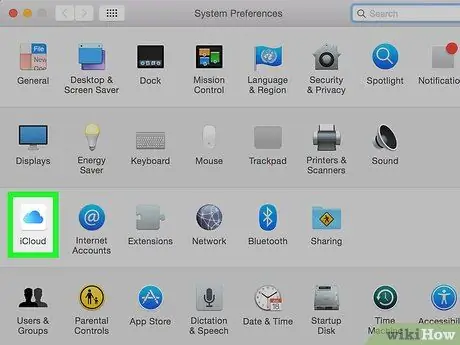
Qadam 3. bosing iCloud
Bu derazaning chap tomonida.
- Agar siz avtomatik ravishda tizimga kirmagan bo'lsangiz, Apple ID va parolingizni kiriting.
- Qolgan saqlash joyini sotib olingan rejaga muvofiq ko'rish yoki xizmat rejasini yangilash uchun "tugmasini bosing. Boshqarish… "Muloqot oynasining o'ng pastki burchagida" ni bosing, so'ng "tugmasini bosing. Xotira rejasini o'zgartirish… "Dialog oynasining yuqori o'ng burchagida.
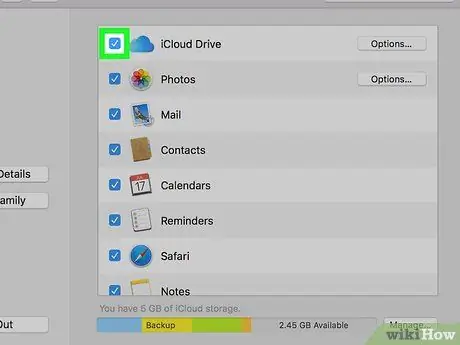
Qadam 4. "iCloud Drive" yonidagi katakchani belgilang
Bu quti o'ng oynaning yuqori qismida joylashgan. Endi siz fayllar va hujjatlarni iCloud -da saqlashingiz mumkin.
- "Saqlash" muloqot oynasida "iCloud Drive" ni tanlab fayl yoki hujjatni saqlang. Shuningdek, siz fayllarni yoki hujjatlarni ". iCloud disk "Finder" oynasining chap panelida.
- "" Tugmasini bosish orqali iCloud Drive -ga kirishga ruxsat olgan dasturni tanlang. Variantlar Muloqot oynasidagi "iCloud Drive" variantining yonida.
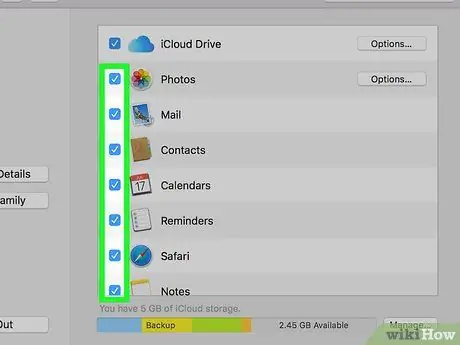
Qadam 5. iCloud -ga saqlamoqchi bo'lgan ma'lumotlar turini tanlang
Uni tanlash uchun "iCloud Drive" opsiyasi ostidagi katakchalarni belgilang.
- Agar siz rasmlarni zaxiralashni va iCloud -ga kirishni xohlasangiz, "Rasmlar" ni belgilang.
- ICloud -da elektron pochta xabarlarini sinxronlashtirish va saqlash uchun "Pochta" ni belgilang.
- Kontaktlarning nusxasini iCloud -da saqlash uchun "Kontaktlar" ni tekshiring.
- Taqvim nusxasini iCloud -da saqlash uchun "Kalendarlar" ni tekshiring.
- ICloud -da eslatmani nusxalash uchun "Eslatmalar" ni belgilang.
- ICloud -da Safari ma'lumotlarining nusxasini (masalan, ko'rish tarixi va sevimli saytlarni) saqlash uchun "Safari" belgisini qo'ying.
- ICloud -dagi eslatmalar nusxasini yaratish uchun "Eslatmalar" ni belgilang.
- Parol va shifrlangan to'lov ma'lumotlarining nusxasini Apple ID yordamida barcha qurilmalarga ulashish uchun "Keychain" belgisini qo'ying.
- Barcha mavjud variantlarni ko'rish uchun ekranni aylantirish kerak bo'lishi mumkin.
Maslahatlar
- Faol munosabatni namoyish eting va ularning yaxlitligini ta'minlash uchun zaxira qurilmalarini vaqti -vaqti bilan tekshirib turing. Shuningdek, saqlangan ma'lumotlarning dolzarbligini tekshiring va yaxshiroq yoki samaraliroq bo'lishi mumkin bo'lgan yangi ma'lumotlarni zaxiralash usullari haqida bilib oling.
- Eng qimmatli va almashtirib bo'lmaydigan tarkibni himoya qilish uchun nusxa ko'chiradigan ma'lumotlarga ustunlik bering.
- Har qanday zaxira vositasini (iCloud yoki tashqi qattiq disk) kompyuterdan uzoqroq tuting. Shunday qilib, sizning kompyuteringiz yonida biron bir yomon narsa yuz bersa, ma'lumotlarni qaytarib olishingiz mumkin.
- iCloud sizning ma'lumotlaringizning barcha nusxalarini saqlash uchun etarli joy taklif qilmasligi mumkin, ayniqsa, agar siz ko'p musiqa, video va rasmlarni saqlasangiz. Bunday holda, siz Google Photos yoki Microsoft OneDrive kabi boshqa Internet -saqlash dasturidan yoki xizmatidan foydalanishingiz kerak bo'lishi mumkin.
- Ma'lumotlarning zaxira nusxalarini bir nechta joylarda saqlang, shu jumladan tashqi qattiq disklar va iCloud xizmatlari, agar zaxira vositalaridan biri kompyuterga ma'lumotlarni yoki hujjatlarni tiklay olmasa, bir nechta variantni tanlaganingizga ishonch hosil qiling.
- CD, DVD yoki flesh -diskdagi zaxira ma'lumotlarini qo'shimcha zaxira vositasi sifatida saqlang.






